
- •Оглавление
- •Глава 1. «Обеспечение информационной безопасности в операционной
- •Глава 2. «Управление файлами в операционной системе Windows xp»…….……29
- •Глава 3. «Защита информации от злоумышленников и компьютерных
- •Введение
- •Глава 1. Обеспечение информационной безопасности в операционной системе windows xp
- •Глава 2. Управление файлами в операционной системе windows xp
- •Глава 3. Защита информации от злоумышленников и компьютерных вирусов.
Оглавление
Введение……………………………………………………………………………….4
Глава 1. «Обеспечение информационной безопасности в операционной
системе Windows XP» ………………………………………………………………..5
Лабораторная работа № 1
Тема: Предотвращение сбоев в работе операционной системы Windows ХР…….5
Лабораторная работа № 2
Тема Служебные программы операционной системы Microsoft…………………..13
Лабораторная работа № 3
Тема: Консоль управления Microsoft……………………………………………… 23
Глава 2. «Управление файлами в операционной системе Windows xp»…….……29
Лабораторная работа № 4
Тема: Работа с дисковыми ресурсами. Диски и файловые системы………………29
Лабораторнаяработа № 5
Тема: Восстановление и удаление файлов…………………………………………..38
Лабораторная работа № 6
Тема: Разработка и применение паролей для ограничения доступа к
операционным системам, папкам и файлам…………………………………………47
Глава 3. «Защита информации от злоумышленников и компьютерных
вирусов. ………………………………………………………………………….…. 56
Лабораторная работа № 7
Тема: Установка, настройка и использование антивирусного программного
комплекса Kaspersky Internet Security 2009………………………………………… 56
Библиографический список ……………………………………………………..……64
Введение
В настоящее время область применения персональных ЭВМ охватывает большинство сфер деятельности человека. В связи с этим возникла необходимость подготовки студентов не только как пользователей ПЭВМ, но и как специалистов в области информационных технологий в сервисе для малого предприятия.
Данный учебно-методический практикум предназначен для студентов дневного и заочного факультетов. Материал для практикума подбирался из расчета того, что после выполнения студентом практических работ он сможет в дальнейшем самостоятельно производить оптимальные настройки основных параметров современных операционных систем и программных сред для безопасной обработки и хранения информации малого предприятия сервиса. В настоящее время нет полного руководства по настройкам и оптимизации основных параметров операционных систем и программных сред с целью повышения информационной безопасности малого предприятия, в котором бы в кратком виде излагался материал курса. Именно эти причины побудили к написанию данного учебно-методического практикума.
Глава 1. Обеспечение информационной безопасности в операционной системе windows xp
ЛАБОРАТОРНАЯ РАБОТА № 1
Тема: ПРЕДОТВРАЩЕНИЕ СБОЕВ В РАБОТЕ ОПЕРАЦИОННОЙ СИСТЕМЫ WINDOWS ХР
Цель занятия. Изучение встроенных в операционную систему Windows XP средств диагностики и исправления ошибок, обеспечивающих безотказную работу программного обеспечения компьютера для обеспечения информационной безопасности малого предприятия от потери данных.
Минимальные теоретические сведения. В связи с широким распространением, в настоящее время на компьютерах в высших образовательных учреждениях используется операционная система Windows XP. В этой и последующих практических работах рассмотрен теоретический материал средств диагностики и исправления ошибок, режимов работы операционной системы, который полезен для изучения ряда характеристик Windows XP.
Операционная система Windows XP выпущена компанией Microsoft в двух модификациях: ориентированная на клиента (домашняя и профессиональная версии), а также на сервер. Она является преемницей объединения системы кодов двух предыдущих версий ОС: Windows 2000 и Millenium. В Windows XP компания Microsoft надеется устранить все имевшиеся ранее проблемы, которые возникали у пользователей, организовав обратную связь с помощью тестирующей команды, а также вопросов и отзывов от пользователей.
Windows XP (домашняя версия) - является заменой линейки ОС Windows 9x, Ме, с учетом всех ее особенностей и переводом пользователей данного продукта на ядро технологии NT. Кроме того, расширены варианты по настройке безопасности в Интернете (Internet Connection Firewall) и поддержке нескольких пользователей.
Windows XP (профессиональная версия) – замена Windows NT Workstation и Windows 2000 Professional, ориентирована скорее на рынки корпоративных и рабочих станций. Это будет первая ОС для компьютерных пользователей, использующих мультипроцессорные системы. Следует ожидать, что профессиональная версия довольно быстро будет установлена в большинство корпоративных сообществ.
Windows. NET Server (Windows XP Server) - замена Windows NT Server и Windows 2000 Server. Она является основной для корпоративного сетевого окружения.
Рассмотрим основные отличия исходя из критерия аппаратных средств между двумя широко используемыми клиентскими версиями ОС (домашней и профессиональной).
Во-первых, поддержка профессиональной версией симметричных мультипроцессорных систем (до двух процессоров). На данный момент мультипроцессорные системы действительно относительно недороги и быстро распространяются в самом нижнем секторе класса самостоятельной сборки компьютеров.
Во-вторых, обеспечение только для профессиональной версии технологии динамической поддержки диска, которая впервые была использована в Windows 2000. Динамическая поддержка диска убирает старое его деление, а также логические отметки в основной загрузочной записи (Master Boot Record - MBR) в пользу базы данных управления, хранящейся в конце диска. Логическая разметка дисков и устройств все еще используется (например, c:, d: и т.д.), но фактический размер и местоположение таких логических дисков становятся динамическими. В результате динамические диски позволяют мгновенно управлять размерами дисков, а также создавать логические диски из нескольких физических.
В-третьих, домашняя версия не включает функцию дистанционный рабочий стол. Считается, что дистанционный рабочий стол - это упрощенная версия Terminal Server или Citrix. Это способ доступа к компьютеру пользователя с другого компьютера. Обладая профессиональной версией, можно соединиться с домашним компьютером, увидеть рабочий стол в окне и делать те же действия, что и на домашнем ПК (при условии, что вы используете компьютер, на котором установлен MS Terminal Client).
В-четвертых, отсутствие EFS (системы шифрования файлов) и контроля доступа к файлам, папкам и программам может оказаться весьма значительным недостатком домашней версии, поскольку это отсутствие не дает пользователям надежно обезопасить свои профильные папки, которые могут содержать частные закладки, документы и изображения, от других местных пользователей.
В-пятых, домашняя версия не обеспечивает все сложное изобилие настроек доступа и защиты, которые дают возможность регулировать домены NT или архитектуру активной директории. В некотором смысле, домашняя версия ориентирована на работу "рабочих групп" и обладает только самыми основными элементами, поддерживаемыми для интеграции доменов или активной директории, не имея возможности полностью воспользоваться преимуществом от участия в доменном окружении, домашняя версия много теряет. Безусловно, большинство возможностей управления из централизованного узла в сети потеряно. Кроме того, поскольку профили выполнены немного по-другому в рабочих группах, в отличие от доменных сред, домашняя версия теряет возможность использовать автономные файлы и папки (которые могут использоваться для копирования сетевых файлов и папок в местную систему и затем для повторного синхронизирования с сетевой средой после повторного присоединения к сети). Некоторые другие проблемы, вызванные отсутствием поддержки доменов, - неспособность производить дистанционную установку ОС, программного обеспечения и дистанционное обслуживание. Однако, с точки зрения домашнего пользователя, большинство этих проблем на самом деле не имело бы значения, поскольку вероятность нахождения домашнего пользователя в доменной среде довольно маленькая.
В-шестых, отсутствие многоязычного интерфейса. Профессиональная версия Windows XP может мгновенно переключать языки (если они установлены) т.е. весь переход интерфейса пользователя к новому языку, начиная с меню, диалоговых файлов до словарей и подробных инструментов. Это означает, что каждый вариант домашней версии будет ограниченным. Это кажется особенно странным, так как с домашней и профессиональной версией Windows XP можно управлять любым приложением Win32 на любом языке на любой платформе XP. Это означает, что можно управлять китайским MS Word в домашней версии, но нельзя непосредственно переключать ОС на китайский язык.
Краткая справка.
В состав Windows XP входят следующие средства диагностики и исправления ошибок:
- Безопасный режим (Safe mode). Данный режим выбирается в процессе загрузки операционной системы. В этом режиме можно останавливать или запускать различные службы операционной системы, удалять программы, драйверы и работать с утилитой Восстановления системы.
- Загрузка последней удачной конфигурации (Last known good configuration). Данная функция позволяет отменить изменения внесенные в реестр (раздел CarrentControlSet) операционной системы другой программой то есть загрузить последнюю удачную конфигурацию загрузчика Windows XP.
- Восстановление системы (System restore). Данная система делает сжатые архиватором копии системных файлов и параметров через определенные промежутки времени и сохраняет их в защищенной папке. Если в результате сбоя можно будет загрузится в безопасном (нормальном режиме), то тогда возникает возможность воспользоваться системой восстановления и отменить последние изменения в конфигурации операционной системы.
- Консоль восстановления (Recovery console) позволяет из командной строки заменить поврежденные файлы, удалить драйверы устройств или остановить службу операционной системы. Однако работать с ней очень неудобно из-за отсутствия оболочки у этой службы.
- Если не удалось восстановить систему предыдущими инструментами, то тогда можно попытаться переустановить операционную систему поверх текущей. Существует вероятность восстановления системных файлов операционной системы без потери файлов пользователя.
Задание 1.1. Этапы предотвращения последствий сбоя операционной системы Windows XP вызванные неполадкой подключенного оборудования.
Порядок работы.
1. Будем считать, что произошел сбой операционной системы и она перестала загружаться в нормальном режиме. Для этого случая при загрузке операционной системы можем воспользоваться меню «Дополнительные параметры загрузки», которое можно вызвать нажатием клавиши F8 после этапа проверки BIOS, но до появления логотипа.
2. В появившемся меню выбираем «Безопасный режим» и подтверждаем свой выбор нажатием клавиши Enter.
3. Загрузившись в безопасном режиме, операционная система работает с минимальным набором драйверов и служб. Подключает стандартные драйверы основных устройств (дисплей с разрешением 640 на 480 точек, клавиатура, мышь, локальные накопители). Кроме того можем работать со следующими средствами: Диспетчер устройств, Редактор реестра, Восстановление системы, Архивация, Цент справки и поддержки. Используя эти средства можно предотвратить последствия сбоя операционной системы (отключить системные службы, драйверы устройств, автоматически загружаемые приложения, мешающие загрузке компьютера).
4. На следующем этапе рассмотрим, как запустить Диспетчер устройств для получения информации о поломке или некорректной работе оборудования компьютера, что может послужить причиной сбоя операционной системы. Для начала необходимо вызвать Панель управления и в списке средств выбрать Система (рисунок 1.1).

Рисунок 1.1 – Содержание окна панели управления
5. В появившемся окне перейти на вкладку Оборудование (рисунок 1.2)
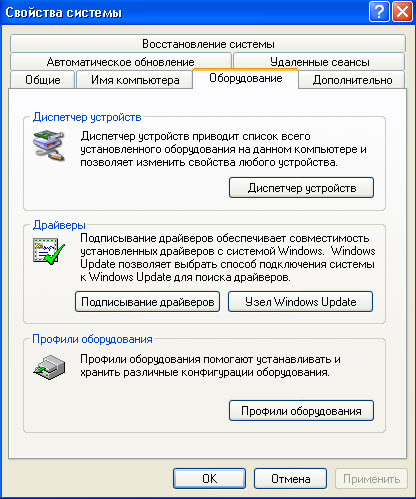
Рисунок 1.2 – Содержание вкладки Оборудование
6. Нажать на кнопку Диспетчер устройств и в открывшемся окне (рисунок 1.3) проверить работоспособность подключенного оборудования. Любое из подключенных устройств можно отключить, удалить или обновить, вызвав контекстное меню правой клавишей мыши (рисунок 1.3).

Рисунок 1.3 – Список подключаемого оборудования
Задание 1.2. Коррекция реестра для исправления последствий сбоя операционной системы Windows XP.
Порядок работы.
1. На следующем этапе рассмотрим приложение Редактор реестра, позволяющее вносить изменения непосредственно в реестр операционной системы.
2. Для того чтобы его запустить в работу, необходимо нажать кнопку Пуск и в открывшемся окне (рисунок 1.4) выбрать пункт Выполнить.

Рисунок 1.4 – Вид окна «Запуск программы»
3. В строке Открыть необходимо записать команду regedit.
4. Далее в открывшемся окне (рисунок 1.5) выбираем нужную ветвь, параметр и редактируем. Следует помнить, что операции с реестром следует проводить очень аккуратно и внимательно, чтобы еще больше не усугубить положение.

Рисунок 1.5 – Окно редактора реестра
Задание 1.3. Этапы восстановления системы после сбоя.
Порядок работы.
1. Следующий этап посвящен описанию интерфейса и загрузке системы восстановления конфигурации. Восстановление системы – средство, позволяющее запустить выбранную из списка сохраненных конфигураций ту, которая наилучшим образом учитывает пожелания пользователя.
2. Для запуска системы необходимо выбрать Стандартные программы из меню Все программы, затем войти в группу Служебные.
3. В открывшемся окне (рисунок 1.6) выбираем ссылку Восстановление более раннего состояния компьютера.

Рисунок 1.6.- Окно «Восстановление системы»
4. В открывшемся окне, изображенном на рисунке 1.7 выбираем контрольную точку восстановления.
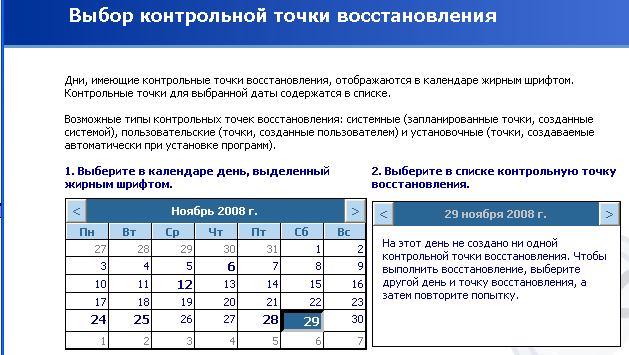
Рисунок 1.7 – Окно выбора контрольной точки восстановления
5. Далее подтверждаем свой выбор (рисунок 1.8).

Рисунок 1.8 – Окно подтверждения контрольной точки восстановления
Задание 1.4. Этапы восстановление данных, сохраненных в архиве.
Порядок работы.
1. Далее рассмотрим интерфейс системы архивирования данных. Эта система располагается в той же группе Служебные программы, что и предыдущая Восстановление системы.
2. После ее запуска открывается окно, изображенное на рисунке 1.9.
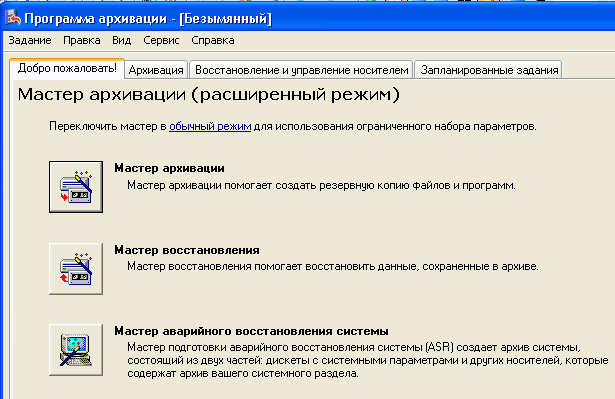
Рисунок 1.9 – Окно программы архивации.
3. В появившемся окне выбираем вкладку Восстановление и управление носителем. В новой вкладке окна (рисунок 1.10) указываем путь к нужному архиву и нажимаем кнопку Восстановить.

Рисунок 1.10 – Описание вкладки Восстановление и управление носителем
Дополнительное задание
Задание 1.5. Получение справочной информации из Центра поддержки пользователей Windows XP.
Порядок работы.
1. Центр справки и поддержки может предоставить необходимую информацию пользователю по текущим затруднениям, связанным с работой операционной системы Windows XP.
2. Для того, чтобы его запустить, нажимаем кнопку Пуск и далее Справка и поддержка.
3. В отрывшемся окне (рисунок 1.11) можно выбрать интересующий раздел, подраздел и конкретную справку, либо произвести поиск информации по ключевому слову.
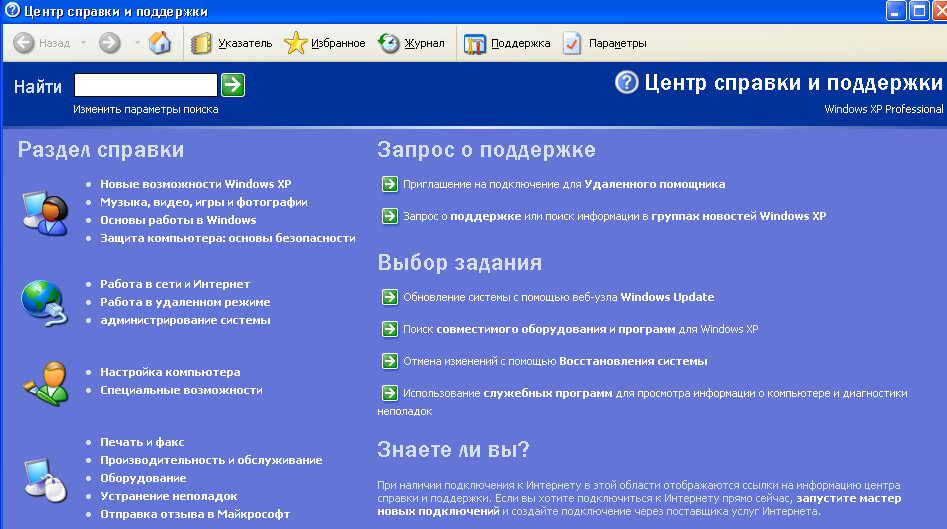
Рисунок 1.11 – Окно центра справки и поддержки пользователей
ЛАБОРАТОРНАЯ РАБОТА № 2
Тема: СЛУЖЕБНЫЕ ПРОГРАММЫ ОПЕРАЦИОННОЙ СИСТЕМЫ MICROSOFT
Цель занятия. Изучение встроенных в операционную систему Windows XP средств проверки дисков на наличие ошибок в файловой системе и сбойных участков, оптимизации доступа к файлам, очистки дисков от ненужных файлов и их сжатия по мере необходимости.
Минимальные теоретические сведения. Функциональные возможности и производительность компьютеров определяются жесткими дисками, при этом скорость их работы зависит не только от технических параметров, но и от режимов работы и организации данных. Эксплуатация жестких дисков нередко осложняется сбоями в работе электроники, механических частей, а также файловой системы. Следствием этого могут служить частые сбои в работе компьютера, крах всей системы в целом и потеря информации. В связи с этим все современные операционные системы включают в себя специальные программные средства, способные бороться с различного рода проблемами. Ошибки, которые могут возникнуть в процессе эксплуатации жестких дисков, на которых хранятся программы и данные, используемые в работе компьютеров, можно разделить на две группы - аппаратные повреждения самого устройства или его окружения и программные сбои в файловой системе. Необходимо бороться и с теми и с другими. Следует уточнить, что сбои нередко бывают взаимосвязанными.
В качестве примера можно рассмотреть появление поврежденных и потерянных участков - так называемых, bad-кластеров и lost-кластеров. Такие участки замедляют работу жестких дисков, уменьшают полезную емкость и снижают надежность хранения информации. Bad-кластеры являются одними из наиболее распространенных механических повреждений. Они могут появиться в результате воздействий на жесткий диск (вибрации, удары и т. п.). Причиной появления lost-кластеров, как правило, являются ошибки, связанные с некорректным открытием и закрытием файлов. Это может быть вызвано ошибками и сбоями в аппаратуре, в программах и операционной системе, некорректным выходом из программ, выключением питания без закрытия операционной системы и т. п. Иногда от bad-кластеров можно избавиться форматированием жесткого диска. Однако в любом случае необходимо "пометить" bad-кластеры специальными программными средствами. Как следствие данной процедуры сбойные области просто не будут использоваться. Борьба с lost-кластерами и другими сбоями в файловой системе также осуществляется с помощью специальных программ. Примером такой программы может служить Проверка диска, входящая в систему Windows XP.
Эффективным средством повышения быстродействия жестких дисков является упорядочение хранимых на этих устройствах файлов программ и данных. В процессе работы компьютера часто производится запись, стирание и изменение длины файлов. Многократное выполнение данных действий приводит к тому, что значительное количество файлов превращается в разорванные цепочки, части которых, или иначе фрагменты, произвольно разбросаны по рабочему пространству жесткого диска. Процесс такой фрагментации файлов связан с тем, что файлы пишутся на жесткий диск с учетом свободного пространства, появившегося на нем в процессе стирания других файлов. Кроме этого, непрерывность файлов часто нарушается при увеличении их размеров в процессе изменения. При поиске и считывании таких разрозненных цепочек файлов, распределенных по диску - фрагментированных файлов, головка жесткого диска неоднократно механически перемешается и позиционируется. На это, конечно, требуется значительно больше времени, чем на поиск и считывание непрерывного файла, когда пространственное изменение положения головки минимизировано.
Увеличить скорость считывания фрагментированных файлов можно после предварительной дефрагментации диска. В системах Windows XP имеются специальные программы для выполнения данной операции - Дефрагментация диска. Необходимо отметить, что перед дефрагментацией целесообразно выполнить проверку диска программой Проверка диска.
Задание 2.1..
Порядок работы.
1. Проверим локальный диск на наличие ошибок. Для этого откроем окно Мой компьютер, с помощью контекстного меню вызовем его Свойства (рисунок 2.1).
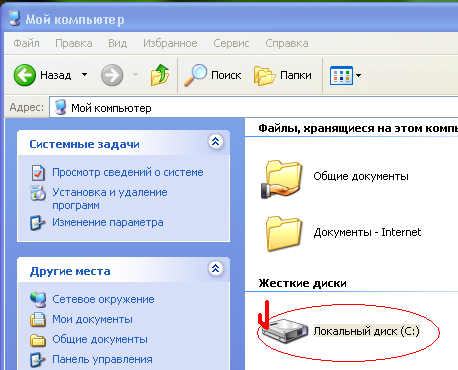
Рисунок 2.1 - Визуализация операции по выбору параметра Свойства для диска (С:)
2. Переходим на вкладку Сервис и нажимаем на кнопку Выполнить проверку (рисунок 2.2).

Рисунок 2.2 – Вкладка Сервис окна свойств диска (С:)
3. На следующем этапе открывается окно (рисунок 2.3) с параметрами: Автоматически исправлять системные ошибки и Проверять и восстанавливать поврежденные сектора.

Рисунок 2.3 – Окно с параметрами для проверки диска
4. Первый параметр предоставляет возможность операционной системе автоматически исправлять все ошибки файловой системы. В противном случае Windows XP будет только информировать пользователя об ошибках, не исправляя их.
5. Параметр Проверять и восстанавливать поврежденные сектора отвечает за подробную проверку всего диска. В случае обнаружения поврежденных секторов операционная система попытается восстановить еще не полностью утраченную информацию из них.
6. Если необходимо получить информацию об ошибках файловой системы в виде отчета, тогда отключаем оба флажка. Оставляем данный вариант для этого задания.
7. Подтверждаем выбор нажатием кнопки Запуск.
Задание 2.2.. Дефрагментация дисков и файла подкачки.
Порядок работы.
1. Программа Дефрагментация диска запускается аналогично как и в предыдущем задании (рисунок 2.4).

Рисунок 2.4 - Вкладка Сервис окна свойств диска (С:)
2. После нажатия кнопки Выполнить дефрагментацию, запускается окно с этой программой (рисунок 2.5), в котором необходимо нажать последовательно кнопки Анализ и Дефрагментация.
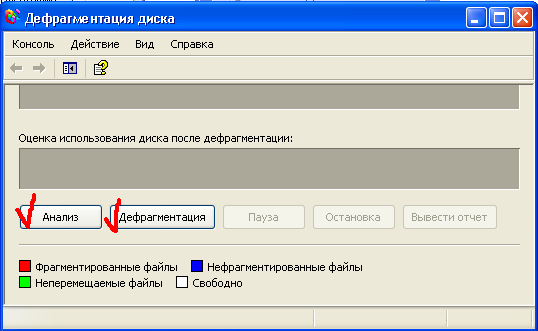
Рисунок 2.5 – Главное окно программы Дефрагментация диска (С:)
3. После продолжительного промежутка времени получим отчет о работе программы.
4. На следующем этапе выполним дефрагментацию файла подкачки для повышения производительности виртуальной памяти. Данную операцию нужно производить очень внимательно, чтобы не нарушить работу операционной системы своими действиями.
5. Изменение последовательности кластеров в файле подкачки обычно не сильно ухудшает работу системы, однако при высоком факторе фрагментации это может быть существенным. Дефрагментатор не может обрабатывать этот файл, так как операционная система держит его все время открытым. Однако если имеется несколько дисков, то эту проблему можно решить.
6. Запустим параметр Система в окне Панели управления (рисунок 2.6).

Рисунок 2.6 - Визуализация операции выбора параметра Система
7. В открывшемся окне выбираем вкладку Дополнительно и нажимаем кнопку Параметры в разделе Быстродействие (рисунок 2.7).
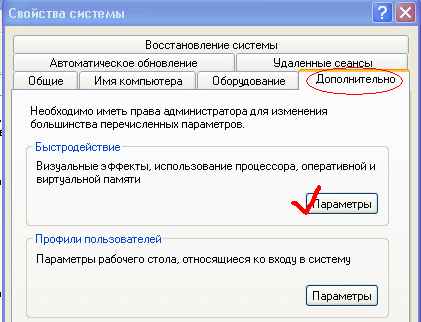
Рисунок 2.7 – Параметры окна Свойства системы
8. В открывшемся окне изображенном на рисунке 2.8, на вкладке Дополнительно в разделе Виртуальная память нажать кнопку Изменить.
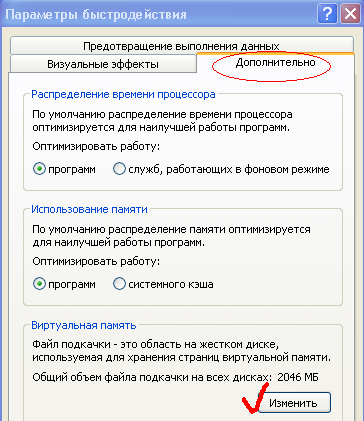
Рисунок 2.8 – Параметры окна Быстродействие
9. В появившемся окне (рисунок 2.9) укажите любой диск, кроме текущего. В нашем случае это диск (D:).

Рисунок 2.9 – Параметры окна Виртуальная память
10. Выберите пункт Особый размер и введите значения в поля Исходный размер и Максимальный размер в соответствие с текущими размерами файла подкачки и нажмите кнопку Задать.
11. Выбираем диск с фрагментированным файлом подкачки (в нашем случае это диск С:) и устанавливаем Исходный размер и Максимальный размер, равный нулю и нажимаем кнопку Загрузить (рисунок 2.10).
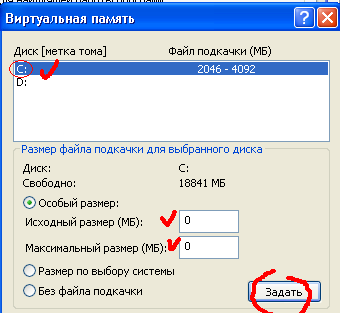
Рисунок 2.10 – Параметры окна Виртуальная память с новыми параметрами
12. Перезагружаем компьютер для того чтобы система переключилась со старого файла на новый.
13. Дифрагментируем диск с первоначальным файлом подкачки.
14. Повторяем последовательность действий 1-11. Удаляем новый файл подкачки и перезагружаем систему с дефрагментированным исходным файлом подкачки.
Задание 2.3. Работа с утилитой Очистка диска.
Порядок работы.
1. Для очистки места на диске используется программа Очистка диска. В случае нехватки дискового пространства данная утилита загружается автоматически.
2. Утилита Очистка диска запускается из меню Служебные программы группы Стандартные из меню Пуск.
3. После запуска программы операционная система предложит выбрать локальный диск для очистки.
4. После этого запускается главное окно программы (рисунок 2.11).
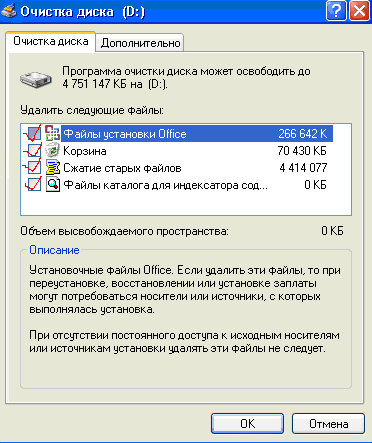
Рисунок 2.11 – Главное окно программы Очистки диска
5. В открывшемся окне программы выбираем файлы, которые можно удалить, освободив тем самым некоторое количество дискового пространства.
6. По умолчанию программа работает исключительно в интерактивном режиме.
7. Вкладка Дополнительно программы Очистка диска содержит три кнопки для очистки (рисунок 2.12).
8. Кнопки Очистить в разделах Компоненты Windows и Установленные программы открывают диалоговое окно Установка и удаление программ с целью удаления компонентов Windows или каких либо других установленных программ
.

Рисунок 2.12 – Дополнительное окно программы Очистки диска
9. Третья кнопка в разделе Восстановление системы позволяет удалить все контрольные точки восстановления кроме последней. Однако с этим параметром нужно работать осторожно из-за того, что может появиться ситуация, при которой придется производить откат системы к одному из предыдущих состояний.
Дополнительное задание
Задание 2.4. Сжатие файлов в файловой системе NTFS.
Порядок работы.
1. Большим преимуществом файловой системы NTFS над FAT32 является возможность встроенного сжатия файлов в процессе работы.
2. При обращении к этому файлу он будет автоматически распакован.
3. Для того чтобы сжать файл или папку, необходимо запустить его контекстное меню правой клавишей мыши и выбрать пункт Свойства.
4. В отрывшемся окне (рисунок 2.13) нажать кнопку Другие.
5. В диалоговом окне Дополнительные атрибуты (рисунок 2.14) установить флажок Сжимать содержимое для экономии места на диске.
6. Сжатие файлов не следует применять для изображений в форматах JPEG, GIF или музыки в форматах MP3 и WMA, так как они и так уже сжаты.
7. Хорошо сжимаются файлы документов Microsoft Office (текстовые, табличные, базы данных), растровые изображения.
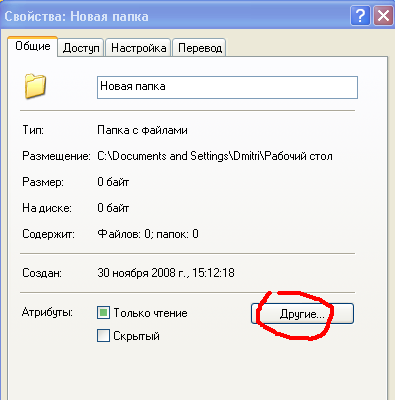
Рисунок 2.13 - Визуализация операции выбора параметра Атрибуты
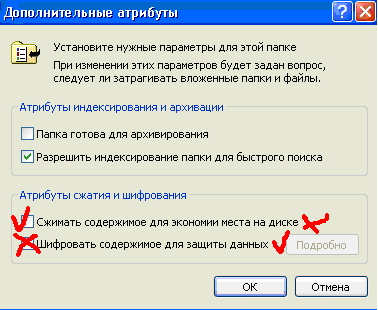
Рисунок 2.14 – Окно с параметрами атрибутов сжатия и шифрования
8. Если понадобится уплотнить весь диск, то необходимо повторить все перечисленные выше действия для выделенного объекта Диск.
9. Для обеспечения эффективной и надежной работы с дисками запрещено одновременное включение параметров Сжимать содержимое для экономии места на диске и Шифровать содержимое для защиты данных (смотри рисунок 2.15 со значками крестика и флажка).
ЛАБОРАТОРНАЯ РАБОТА № 3
Тема: КОНСОЛЬ УПРАВЛЕНИЯ MICROSOFT
Цель занятия. Изучение встроенного в операционную систему Windows XP приложения, обеспечивающего работу различных средств администрирования.
Минимальные теоретические сведения. Консоль управления Microsoft (MMC) является приложением, обеспечивающим работу средств администрирования, при этом никаких административных функций не выполняет. Она лишь позволяет подключать к себе специальные модули, называемые оснастками, с которыми и ведется основная работа. Консоль управления предоставляет пользователю общий интерфейс для упрощения решения разнообразных административных задач. Комбинация консоли управления Microsoft с одной или несколькими оснастками называется консолью ММС. Создание оснасток требует опыта программирования с использованием компонентов ActiveX. Для создания собственных консолей умения программировать не нужно. Для этого необходимо всего лишь запустить консоль управления и добавить в нее одну или несколько имеющихся в системе оснасток. Список оснасток выводится в одном из диалоговых окон консоли. Можем также настраивать по своему вкусу готовые консоли, предоставляемые Microsoft и другими поставщиками, добавляя в них новые оснастки или удаляя лишние.
Настройка консолей управления будет полезной для ведущих администраторов, которые могут предоставить другим сотрудникам возможность выполнять ограниченные административные задачи. Для этого необходимо создать для них консоли, которые будут способны лишь на ограниченные действия, удалив или отключив компоненты, которые могут вызвать у этих сотрудников замешательство или привести к ошибкам. Некоторые консоли позволяют управлять удаленными компьютерами. Если необходимо, чтобы сотрудник управлял лишь своей машиной, тогда можно создать специальную консоль, в которой будут отключены возможности удаленного администрирования.
Задание 3.1. Запуск консоли управления Microsoft на примере Compmgmt.msc.
Порядок работы.
1. Консоли управления по умолчанию имеют расширения MSC и обрабатываются программой MMC. Таким образом, для запуска любой консоли управления в работу, достаточно двойного щелчка мыши на имени файла с этой консолью воне программы Проводник.
2. Консоли управления могут выполняться как в авторском режиме, так и в пользовательском. Первый режим дает неограниченный доступ к меню и параметрам консоли, второй ограничен некоторыми функциональными элементами.
3. На первом этапе работы рассмотрим режимы переключения консоли из пользовательского в авторский режим. Для этого произведем поиск консоли с именем Compmgmt.msc с помощью параметра Поиск в меню Пуск (рисунок 3.1).
4. Выберем файл с именем Compmgmt.msc и вызовим его контекстное меню правой клавишей мыши. Выбираем там пункт Автор (рисунок 3.1).
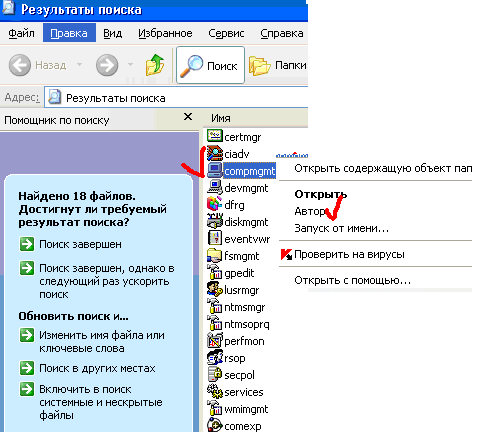
Рисунок 3.1 – Запуск консоли из программы Проводник в авторском режиме
5. То же самое можно сделать при запуске консоли командной строкой из группы Стандартные программы меню Все программы, Пуск. После запуска командной строки пишем в нее имя файла консоли Compmgmt.msc с ключевым параметром /a (рисунок 3.2).

Рисунок 3.2 - Запуск консоли из командной строки в авторском режиме
6. При наличии разрешения можно производить администрирование удаленных компьютеров, используя различные консоли. Для этого необходимо в командной строке для консоли указать ключевое поле /computer = имя компьютера. Для нашего задания это будет выглядеть так: Compmgmt.msc/computer = Dmitri (рисунок 3.3).
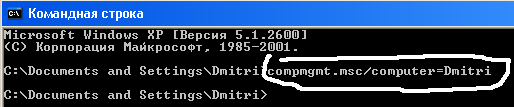
Рисунок 3.3 - Запуск консоли с указанием администрируемого компьютера
Задание 3.2. Изучение интерфейса стандартной консоли на примере Compmgmt.msc.
Порядок работы.
1. Большая часть консолей, поставляемых вместе с операционной системой, имеют похожий интерфейс. Поэтому в качестве образца исследуем главное окно консоли Compmgmt.msc (рисунок 3.4).
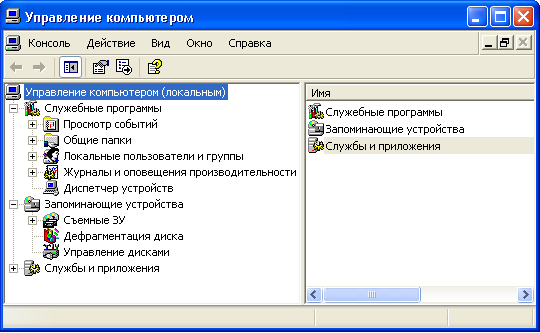
Рисунок 3.4 – Главное окно консоли Compmgmt.msc
2. Рассмотрим главное окно консоли. Если консоль имеет вертикальное деление на панели, то в левой панели содержится дерево консоли, а в правой - содержимое папок. В дереве консоли отображается общая структура консоли, оно обеспечивает удобную навигацию между оснастками и ведет себя с точки зрения интерфейса точно так же, как дерево папок в Проводнике. Вертикальную разделительную полосу можно перетаскивать влево и вправо. В правой панели отображается содержимое выбранного в левой панели узла либо сведения о нем.
3. Меню Действие содержит команды (рисунок 3.5), относящиеся только к текущей оснастке. Это меню предназначено для выполнения административных задач.
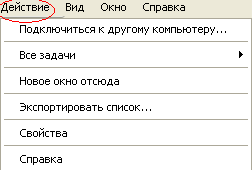
Рисунок 3.5 – Меню Действие консоли Compmgmt.msc
4. Меню Вид позволяет выбирать режимы представления информации (рисунок 3.6). Во многих консолях управления в этом меню имеются пункты: Крупные, Мелкие, Список, Таблица - как в Проводнике.

Рисунок 3.6 – Меню Вид консоли Compmgmt.msc
5. В меню Вид может присутствовать и команда Настроить. При выборе этой команды на экране появляется диалоговое окно, показанное на рисунке 3.7. Помимо всего прочего, это окно дает возможность скрыть или вновь вывести на экран дерево консоли.
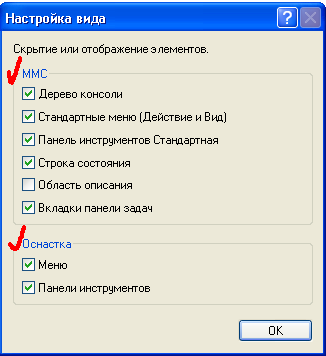
Рисунок 3.7 – Окно Настройки вида консоли Compmgmt.msc
6. Вне зависимости от наличия меню Действие, всегда проще бывает осуществлять администрирование при помощи правой кнопки мыши, щелкая ею на значках в дереве консоли или в правой панели и выбирая из контекстного меню элементов нужные пункты. Контекстное меню всегда содержит все доступные для данного элемента действия. Если нужная команда не видна с первого взгляда, можно ее поискать в меню Все задачи.
7. Если правая панель отображается в режиме Таблица (рисунок 3.4), то работа с ней идентична операциям с любой папкой в окне Проводника. Сортировка элементов осуществляется щелчком на заголовке столбца, ширина столбцов устанавливается перетаскиванием их границ, а двойной щелчок на границе позволяет установить такую ширину столбца, чтобы в нем помещалась самая широкая из имеющихся записей. Порядок столбцов устанавливается также перетаскиванием их за заголовки.
8. Для того чтобы отобразить или скрыть столбцы, используйте команду Добавить или удалить столбцы из меню Вид. В появляющемся диалоговом окне можем выбрать нужные вам столбцы и задать их порядок (рисунок 3.8).
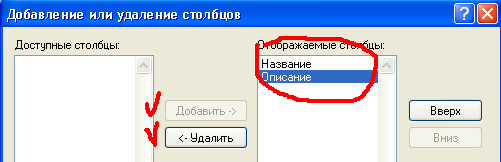
Рисунок 3.8 – Окно Добавить или удалить столбцы из меню Вид
9. Многие консоли управления позволяют сохранять данные в двоичных форматах с помощью соответствующих команд меню Действие. В большую часть консолей, допускающих работу в режиме Таблица, встроена команда Экспортировать список, позволяющая создать файл с разделителями (табуляцией или запятыми), который можно будет просматривать в текстовом редакторе или электронной таблице (рисунок 3.9). Если эта команда есть, то она будет присутствовать в меню Действие или в контекстном меню.
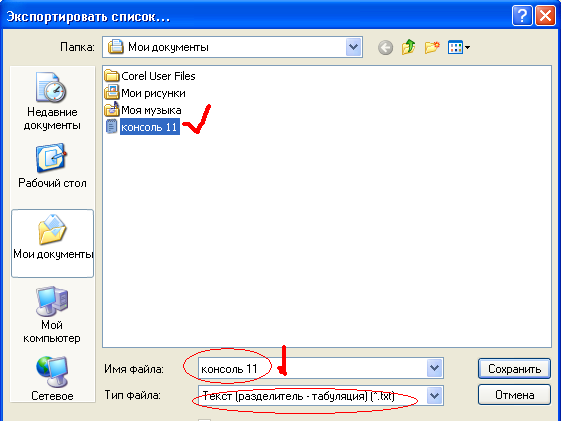
Рисунок 3.9 – Параметры встроенной команды Экспортировать список из меню Действие
